
Opublikowany

Apple Pay umożliwia dokonywanie płatności za pomocą iPhone'a, iPada, Apple Watch lub Maca. Oto jak dodać lub usunąć kartę z Apple Pay.
To coś, czego używam cały czas, ale nawet do dziś dokonanie płatności za pomocą Apple Pay samo dotknięcie mojego zegarka Apple Watch lub iPhone'a w pobliżu czytnika kart nadal przypomina magię. Tak naprawdę nie muszę się martwić, że zapomnę o portfelu, kiedy wyjdę z domu, ponieważ wiem, że jest on już przywiązany do nadgarstka lub w tylnej kieszeni. Mogę nawet używać Apple Pay do dokonywania płatności na moim Macu, po prostu naciskając Dotknij przycisku ID.
Jeśli chcesz korzystać z Apple Pay, musisz najpierw dodać kilka kart do aplikacji Portfel. A jeśli poczujesz się trochę szczęśliwy, zawsze możesz usunąć karty z Apple Pay, jeśli ich nie używasz. Jeśli chcesz, aby płacenie za rzeczy było bardziej magiczne, oto jak dodać lub usunąć kartę z Apple Pay.
Jak dodać kartę do Apple Pay na iPhonie
Jeśli planujesz korzystać z Apple Pay na swoim iPhonie, musisz dodać kartę debetową lub kredytową do aplikacji Wallet. Dzięki temu możesz używać Apple Pay do dokonywania płatności tymi kartami.
Aby dodać kartę do Apple Pay na iPhonie:
- Otworzyć Portfel aplikacja.
- Stuknij w + (Plus) przycisk w górnej części ekranu.
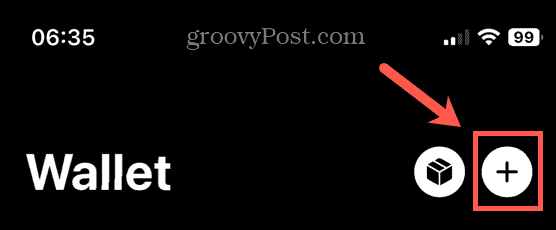
- Jeśli chcesz skorzystać z wcześniej dodanej karty, dotknij Poprzednie karty.
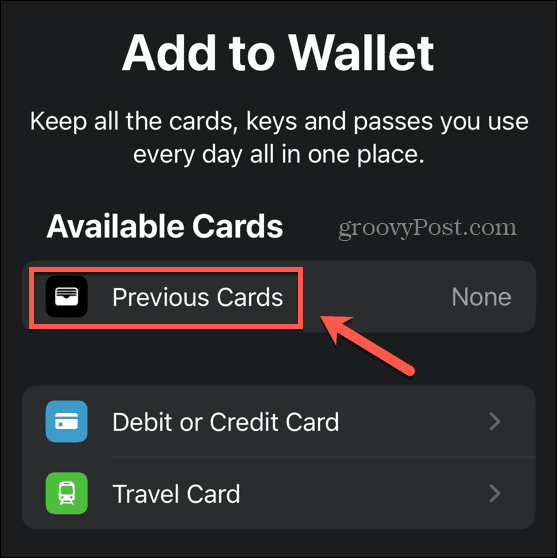
- Aby dodać nową kartę, dotknij Karta debetowa lub kredytowa.

- Uzyskiwać Kontynuować.
- Zeskanuj kartę, aby automatycznie dodać numer, lub dotknij Wprowadź dane karty ręcznie aby je wpisać.

- Postępuj zgodnie z instrukcjami wyświetlanymi na ekranie, aby zweryfikować dane karty u wystawcy karty.
- Po zakończeniu możesz używać karty w Apple Pay na swoim iPhonie.
Jak dodać kartę do Apple Pay na Apple Watch
Możliwość dokonywania płatności za pomocą zegarka Apple Watch jest niezwykle wygodna; nie musisz nawet wyjmować iPhone'a, aby dokonać płatności.
Aby dodać kartę do Apple Pay na Apple Watch:
- Otworzyć Oglądać aplikację na swoim iPhonie.
- w Mój zegarek przewiń w dół i wybierz Portfel i Apple Pay.
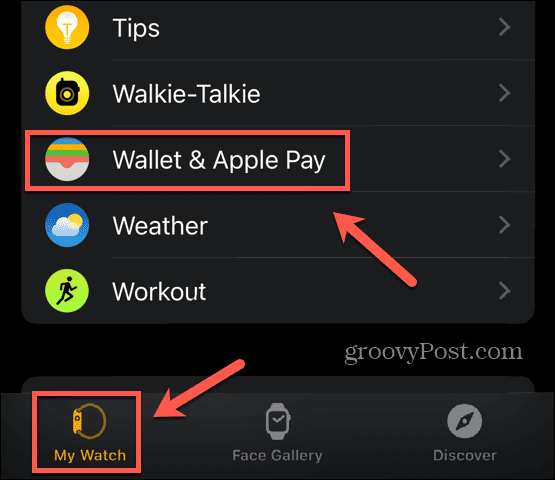
- Jeśli dodałeś już karty do Apple Pay na swoim iPhonie, stuknij Dodać , aby dodać je do zegarka Apple Watch.
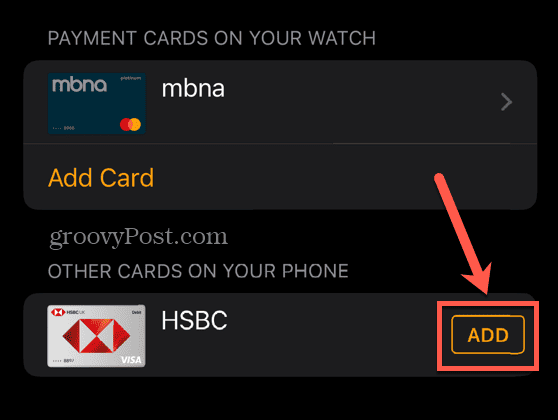
- Aby dodać nową kartę, dotknij Dodaj kartę.
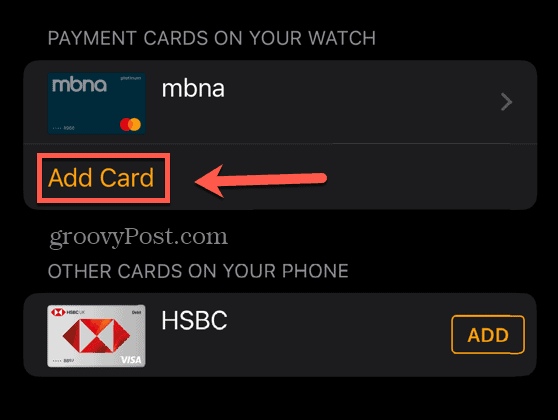
- Dodaj kartę, której używałeś wcześniej, dotykając Poprzednie karty lub dotknij Karta debetowa lub kredytowa aby dodać nowy.
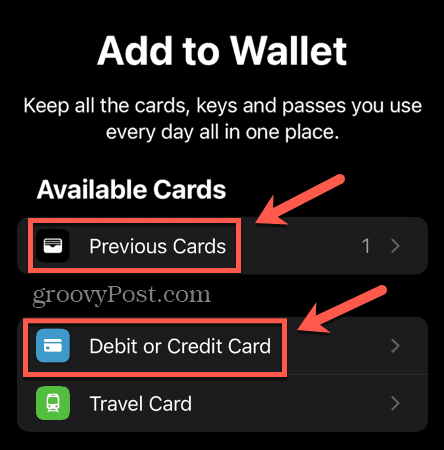
- Uzyskiwać Kontynuować.
- Zeskanuj swoją kartę lub dotknij Wprowadź dane karty ręcznie.

- Postępuj zgodnie z instrukcjami wyświetlanymi na ekranie, aby zweryfikować swoje dane w banku lub wystawcy karty.
- Po zakończeniu możesz używać karty w Apple Pay na swoim Apple Watch.
Jak dodać kartę do Apple Pay na komputerze Mac
Jeśli masz komputer Mac z czytnikiem Touch ID, możesz także używać Apple Pay do dokonywania zakupów na komputerze Mac za pomocą odcisku palca.
Aby dodać kartę do Apple Pay na Macu:
- Kliknij Jabłko ikona na pasku menu.
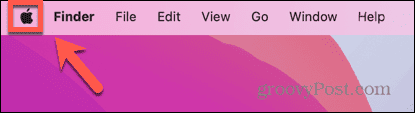
- Wybierać Ustawienia systemowe.
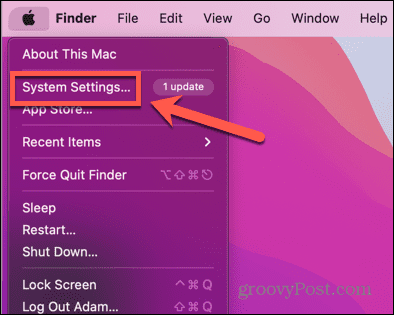
- W menu po lewej stronie wybierz Portfel i Apple Pay.
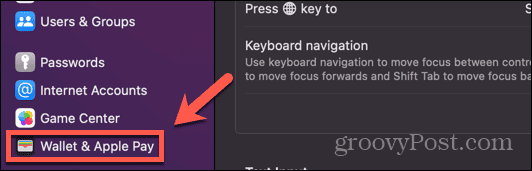
- Kliknij Dodaj kartę.
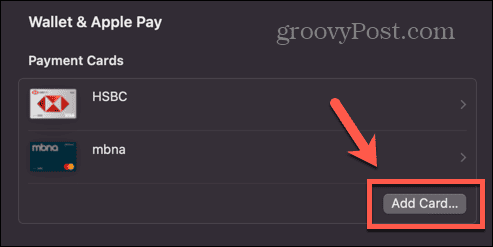
- Jeśli masz jakieś dane karty zapisane w autouzupełnianiu Safari, kliknij Kontynuować aby sprawdzić, czy można ich używać z Apple Pay, lub kliknij Nie, dziękuję.
- Aby dodać nowe dane, przytrzymaj kartę przed kamerą internetową lub kliknij Wprowadź dane karty ręcznie.
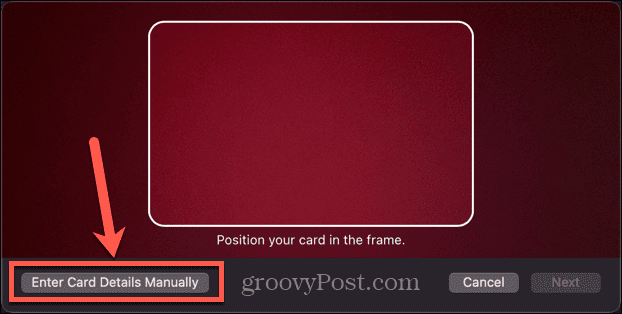
- Kliknij Następny i postępuj zgodnie z instrukcjami wyświetlanymi na ekranie, aby zweryfikować kartę u wystawcy karty.
- Po zakończeniu możesz używać karty w Apple Pay na komputerze Mac.
Jak usunąć kartę z Apple Pay na iPhonie
Jeśli nie używasz już karty lub nie chcesz jej już używać w Apple Pay, możesz usunąć ją ze swojego Portfela. Nie będziesz już mógł jej używać w Apple Pay, a historia transakcji tą kartą również zostanie usunięta.
Aby usunąć kartę z Apple Pay na iPhonie:
- Otworzyć Portfel aplikacja.
- Kliknij kartę, którą chcesz usunąć.
- Stuknij w Więcej przycisk (trzy kropki w okręgu) w prawym górnym rogu ekranu.
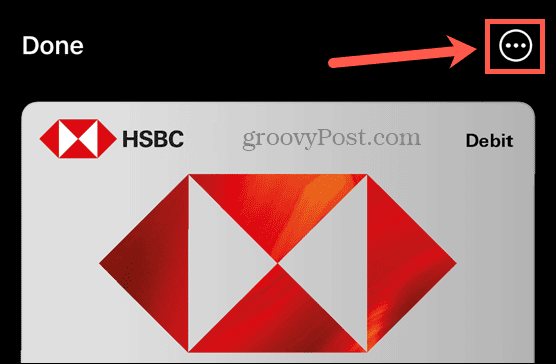
- Wybierać Szczegóły karty.
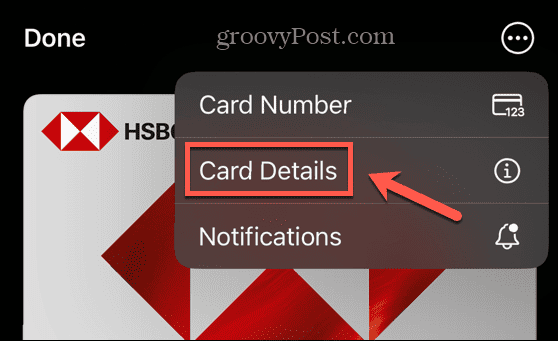
- Przewiń na sam dół strony i dotknij Usuń kartę.
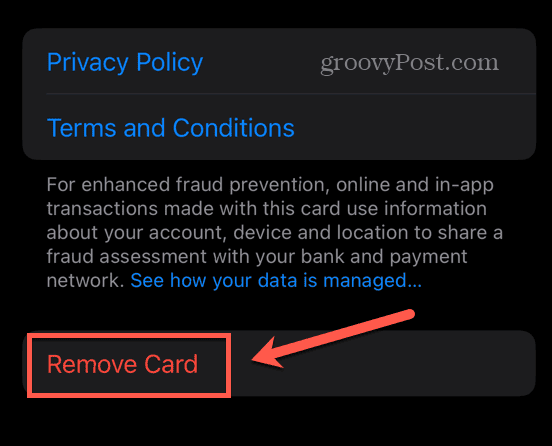
- Uzyskiwać Usunąć aby potwierdzić swoją decyzję.
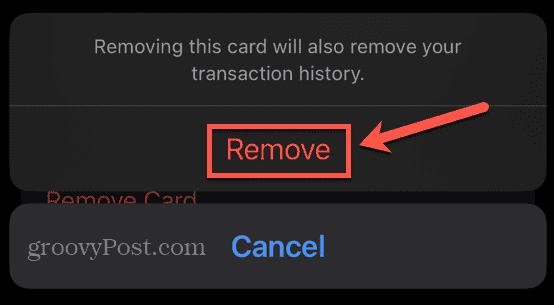
- Karta zostanie usunięta z Apple Pay na Twoim iPhonie.
Jak usunąć kartę z Apple Pay na Apple Watch
Jeśli chcesz usunąć kartę z Apple Pay na swoim Apple Watch, możesz to zrobić bezpośrednio z poziomu zegarka, nawet jeśli dodanie kart wymaga użycia iPhone'a.
Aby usunąć kartę z Apple Pay na Apple Watch:
- Otworzyć Portfel aplikację na zegarku Apple Watch.
- Stuknij kartę, którą chcesz usunąć z Apple Pay.
- Przewiń w dół ekranu i dotknij Usunąć.
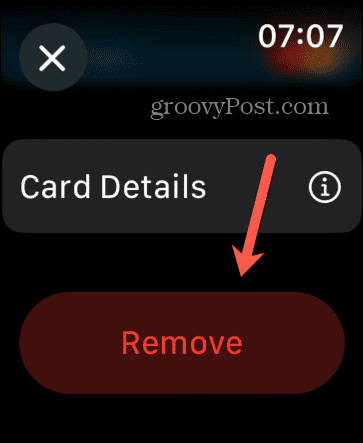
- Uzyskiwać Usunąć aby potwierdzić swoją decyzję.
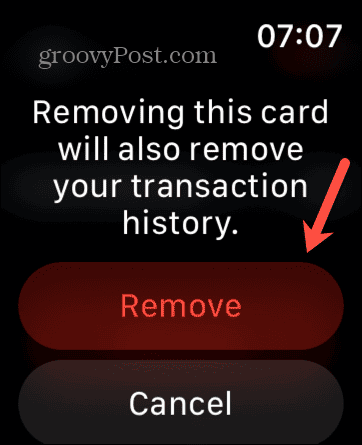
- Karta zostanie usunięta z Apple Pay na Twoim Apple Watch.
Jak usunąć kartę z Apple Pay na komputerze Mac
Jeśli chcesz usunąć kartę z Apple Pay na komputerze Mac, możesz to zrobić w ustawieniach Wallet i Apple Pay.
Aby usunąć kartę z Apple Pay na Macu:
- Kliknij Jabłko ikona na pasku menu.
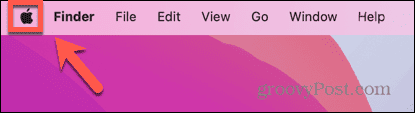
- Kliknij Ustawienia systemowe.
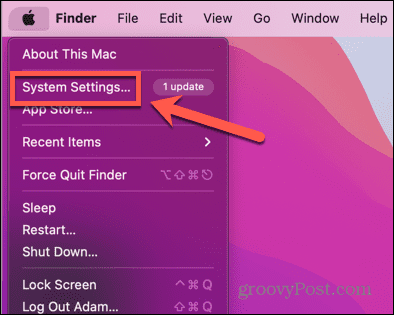
- Wybierać Portfel i Apple Pay z lewego menu.
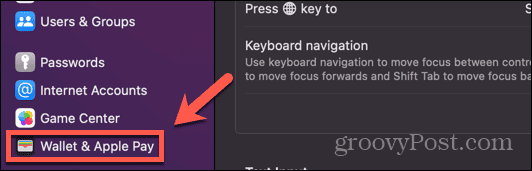
- Wybierz kartę, którą chcesz usunąć.
- W dolnej części okna kliknij przycisk Usuń kartę przycisk.
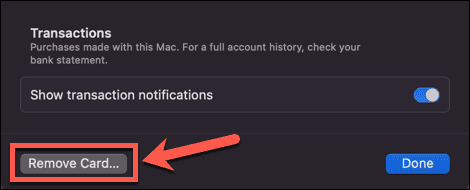
- Kliknij Usuwać aby potwierdzić swoją decyzję.
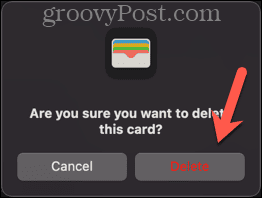
- Karta zostanie usunięta z Apple Pay na komputerze Mac.
Więcej porad i trików Apple
Wiedza o tym, jak dodać lub usunąć kartę z Apple Pay, pozwala mieć potrzebne karty w Portfelu, dzięki czemu możesz dokonywać płatności za pomocą telefonu iPhone, zegarka Apple Watch lub komputera Mac bez konieczności posiadania przy sobie karty kredytowej lub debetowej Ty. To naprawdę niezwykle wygodne.
Istnieje wiele innych sposobów, dzięki którym możesz w pełni wykorzystać możliwości swojego sprzętu Apple. Możesz się tego nauczyć odblokuj swój Apple Watch za pomocą iPhone'a zamiast konieczności wpisywania hasła za każdym razem. Możesz się tego nauczyć zatwierdzaj zadania na komputerze Mac z zegarkiem Apple Watch, na przykład instalując aplikacje lub przeglądając hasła. Możesz nawet nauczyć się, jak to robić automatycznie odblokuj komputer Mac za pomocą zegarka Apple Watch, więc nie musisz za każdym razem wpisywać hasła.



